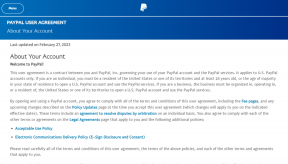Chromebook पर रिकवरी मीडिया कैसे बनाएं
अनेक वस्तुओं का संग्रह / / February 12, 2022
क्रोमबुक सस्ते और विश्वसनीय होते हैं, सिवाय इसके कि जब उन्हें कोई समस्या हो। यदि किसी प्रस्तुति या पेपर से पहले ऐसा होता है, तो आपको एक नई Chromebook छवि डाउनलोड करने की परेशानी और देरी से गुजरना होगा। यह मानता है कि आपके पास इंटरनेट कनेक्शन भी है। रिकवरी मीडिया पहले से बनाकर खुद को इस संकट से बचाएं।
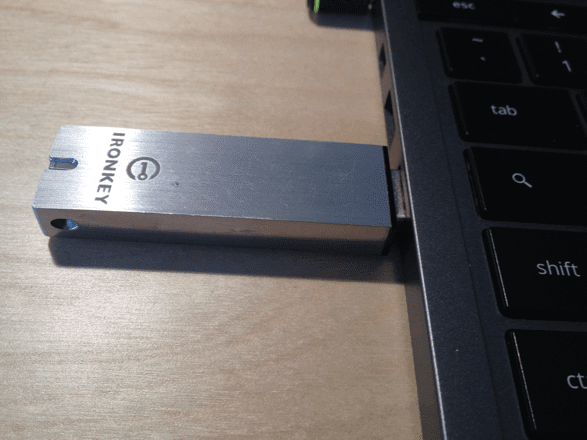
क्या तुम्हें पता था: Chromebook अब तक हॉट केक की तरह बिके हैं। इतना कि उन्होंने Amazon पर हॉलिडे कंप्यूटर की बिक्री में शीर्ष 3 स्थानों पर कब्जा कर लिया. और बिक्री मजबूत बनी रहेगी गार्टनर ने 2017 तक बड़ी वृद्धि की भविष्यवाणी की.
भले ही आप अपने Chromebook के साथ समस्याओं की अपेक्षा न करें, कुछ लोग प्रयोग के लिए स्थिरता का त्याग करना पसंद करते हैं। आप एक डेवलपर रिलीज़ स्थापित करना चाहते हैं या लिनक्स स्थापित करने का प्रयास कर सकते हैं। ऐसा करने से पहले, पुनर्प्राप्ति मीडिया बनाएं ताकि आप किसी भी समस्या को ठीक कर सकें जो उग सकता है।
Chromebook पुनर्प्राप्ति उपयोगिता डाउनलोड करें
स्टेप 1: Chrome वेब स्टोर पर जाएं और अपने Chromebook पर निःशुल्क ऐप डाउनलोड करें. उपयोगिता मैक या पीसी पर काम करती है, लेकिन आपको अपना Chromebook मॉडल नंबर जानना होगा। जब आप किसी Chromebook पर ऐप चलाते हैं, तो यह आपके लिए आपका मॉडल नंबर भर देता है (बाद में देखें)।

चरण दो: 4 जीबी या इससे बड़ी यूएसबी फ्लैश ड्राइव या एसडी कार्ड ढूंढें। चूंकि उपयोगिता आपके फ्लैश मीडिया को मिटा देती है, इसलिए दोबारा जांच लें कि इसमें कुछ भी महत्वपूर्ण नहीं है। मेरा सुझाव है कि इसे मैक या पीसी पर पुन: स्वरूपित करें ताकि आप पुन: स्वरूपित करने से पहले डेटा पर नज़र डालें।
उपयोगिता चलाएँ
स्टेप 1: ऐप लॉन्च करें। इस चरण के लिए आपको एक इंटरनेट कनेक्शन की आवश्यकता होगी। ऐप नवीनतम छवि को आपके Chromebook से खींचने के बजाय डाउनलोड करेगा। इसलिए चुटकी में इस रिकवरी मीडिया को जाने के लिए तैयार रखना आसान है। जब यह लॉन्च हो, तो क्लिक करें शुरू हो जाओ।
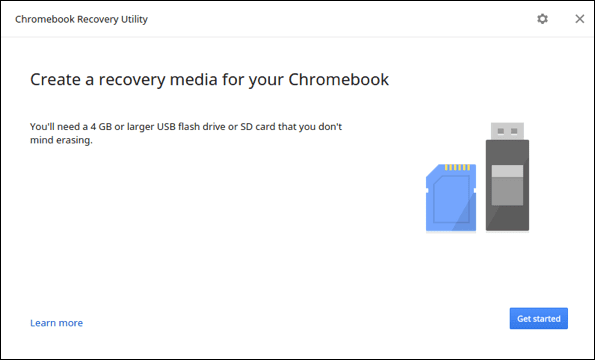
चरण दो: अपने Chromebook को पहचानें। यदि आप उस Chromebook पर ऐप चलाते हैं जिससे आप पुनर्प्राप्त कर रहे हैं, तो ऐप आपको बताता है कि आप कौन सा मॉडल चला रहे हैं। यह वह नहीं है जो Chrome बुक के सामने दिखाई देता है, बल्कि आपके Chrome बुक के निचले भाग पर एक लंबा अल्फ़ान्यूमेरिक पहचानकर्ता है। जब आप क्लिक करते हैं जारी रखें, ऐप सत्यापित करता है कि आपने सही मॉडल नंबर टाइप किया है और आपको उसकी एक तस्वीर दिखाता है। यदि आप इसे मैक या पीसी पर चलाते हैं, तो आप दोबारा जांचना चाहेंगे कि आपके पास पुनर्प्राप्ति के लिए सही मॉडल है।
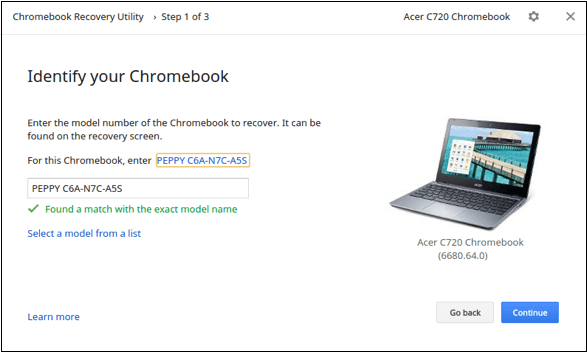
चरण 3: अपना मीडिया तैयार करें। अपने एसडी कार्ड या फ्लैश ड्राइव में डालें और ऐप को इसे तैयार करने दें। ऐप आपसे पूछेगा कि किस डिस्क का उपयोग करना है (अधिकांश लोगों के पास केवल एक ही होगा) और आपको चेतावनी देगा कि यह इसे मिटाने वाला है। कुछ समय लें और सत्यापित करें कि आप सही डिस्क को स्वरूपित कर रहे हैं।

चरण 4: डाउनलोड के लिए प्रतीक्षा करें। डाउनलोड इंटरनेट की गति पर निर्भर करता है, लेकिन इसमें 15 मिनट से कम समय लगना चाहिए।
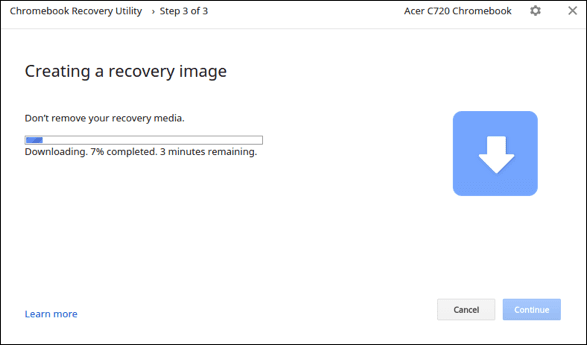
चरण 5: ड्राइव निकालें। जब ऐप कहता है कि यह हो गया है, तो आप डिस्क को हटा सकते हैं। मेरा सुझाव है कि इसे अपने Chromebook के साथ रखें. मैं अपने Chromebook चार्जर से अपने को कनेक्ट रखता हूं, इसलिए यह हमेशा मेरे पास रहता है।
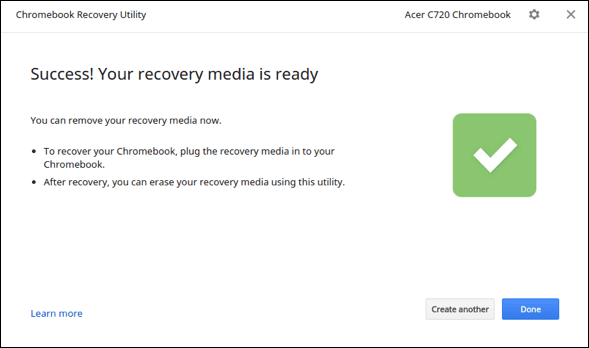
अपने पुनर्प्राप्ति मीडिया का परीक्षण करें (वैकल्पिक)
ऐप आपके लिए आपके पुनर्प्राप्ति मीडिया की जानकारी की पुष्टि करता है। मन की अतिरिक्त शांति के लिए, आप अपने Chromebook को मिटा सकते हैं और शुरुआत से शुरू कर सकते हैं।
स्टेप 1: अपने Chromebook के आंतरिक संग्रहण पर सहेजे गए किसी भी डेटा का बैकअप लें। फ़ाइलों को अपने Google डिस्क या बाह्य संग्रहण में कॉपी करें.
चरण दो: अपने Chromebook को पुनर्प्राप्ति मोड में रखें. प्रत्येक मॉडल इसे थोड़ा अलग तरीके से करता है। अधिकांश के नीचे एक छोटा पिनहोल होता है, लेकिन Google एक पूरा गाइड है.
चरण 3: अपने रिकवरी मीडिया को कनेक्ट करें। वसूली शुरू हो जाएगी।
कोई Chromebook नहीं? कोई दिक्कत नहीं है। देखें कि आप कैसे कर सकते हैं Chrome बुक-प्रकार के अनुभव के लिए Windows 8 या 8.1 पर Chrome OS चलाएं.
निष्कर्ष
अब आप समस्या होने पर अपने Chromebook को वापस लाने के लिए हमेशा तैयार रहेंगे - पुनर्प्राप्ति मीडिया बनाने के बाद किसी इंटरनेट कनेक्शन की आवश्यकता नहीं है।
अंतिम बार 10 फरवरी, 2022 को अपडेट किया गया
उपरोक्त लेख में सहबद्ध लिंक हो सकते हैं जो गाइडिंग टेक का समर्थन करने में मदद करते हैं। हालांकि, यह हमारी संपादकीय अखंडता को प्रभावित नहीं करता है। सामग्री निष्पक्ष और प्रामाणिक रहती है।

द्वारा लिखित
मुझे प्रौद्योगिकी को काम करने में लोगों की मदद करने का जुनून है। अपने दिन के काम के लिए, मेरा लॉरेंस, कान्सास में एक कंप्यूटर मरम्मत व्यवसाय है। अपनी समर्थन पृष्ठभूमि को ध्यान में रखते हुए, मैं उपयोगकर्ता के दृष्टिकोण से व्यावहारिक तकनीक पर ध्यान केंद्रित करता हूं। मुझे यह सब पसंद है: Android, Chrome OS, iOS, MacOS, Windows और बीच में सब कुछ।